如何用AutoCAD画出漂亮的电气图
2016-10-31 by:CAE仿真在线 来源:互联网
用AutoCAD绘制电气图大家都会,但绘制漂亮的电气图却未必。本文给大家介绍几个方法。
(1)关于ACAD的底色、线条、栅格和捕捉功能
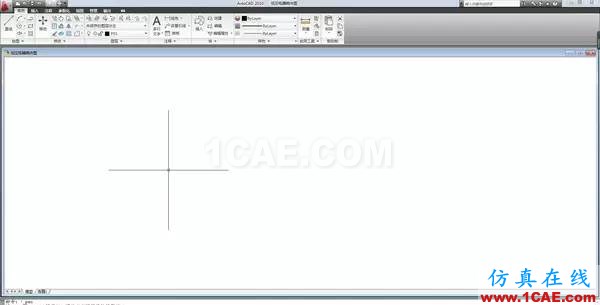
线条采用多段线,线宽设为0.25。知道为什么?ISO在制图标准中规定,所有的图符都必须是2.5的倍数。这里的倍数可以是整数,也可以是小数,例如0.5、0.2、0.1等等。所以我绘图时将多段线的线宽设为0.25。
栅格设置为1.25。因为所有的图块都必须是2.5的倍数,因此将栅格定义为2.5的一半。
捕捉功能关闭。
(2)关于图块
这是最关键的一招。
我们先来看看继电器常开接点的图块,如下:
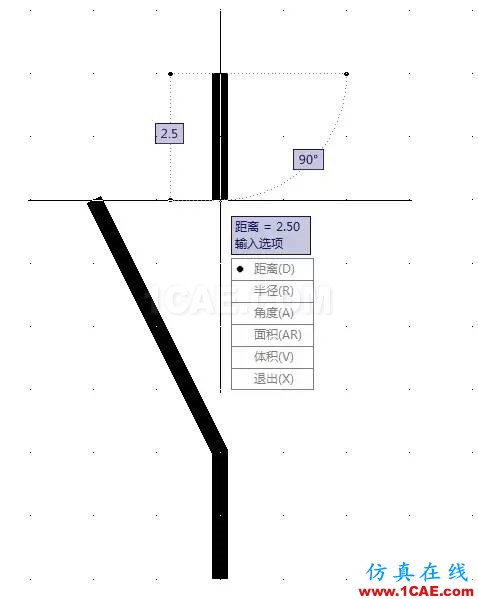
注意看,它上部的垂直线高度是2.5,中间斜线部分的高度是5,下部的垂直线的高度是2.5,图块的宽度也是2.5。线宽当然就是0.25。
图块只能靠自己去建立。图绘制的越多,图块库也就越多。
图块多了,名称繁复。可以修改ACAD的菜单,增加专门用于按名称调取和插入图块的自创菜单,这样就方便多了。
给大家推荐一本书:《AutoCAD绘图实用速查通典》,电子工业出版社出版。书号:ISBN 978-7-121-09862-8。书中对如何修改菜单提供了说明。不过,此书是手册性质的,不适用于初学者。
(3)用图块绘图
下图是组合图块,是低压断路器的组合图:
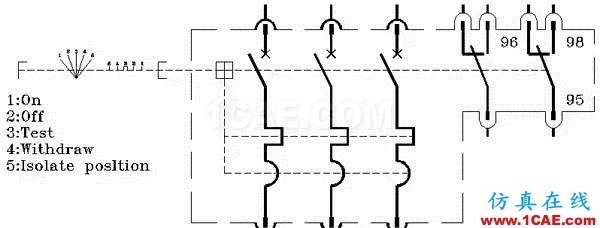
我用图块和组合图块构成一张电动机直接起动的控制原理图,如下:

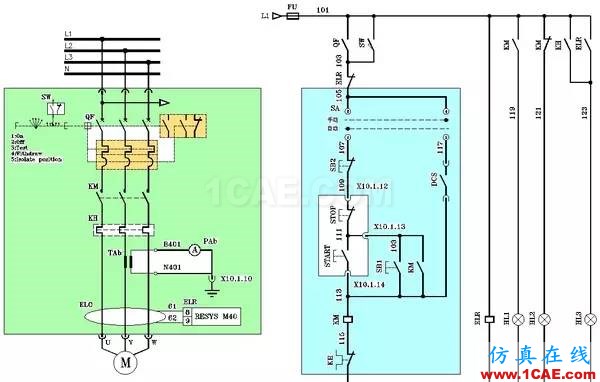
注意:
颜色以淡淡的青色和绿色为主,显得十分高雅。这是我从施耐德学来的。施耐德公司做的文档,给人的视觉效果特别好,我发现他们就喜欢用淡色的颜色来填空说明。
我们再看下图:
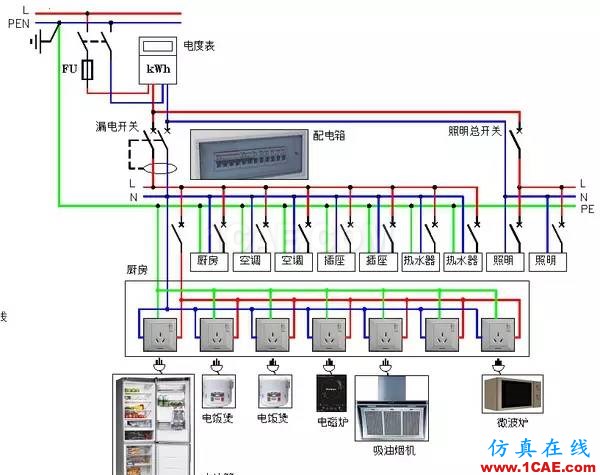
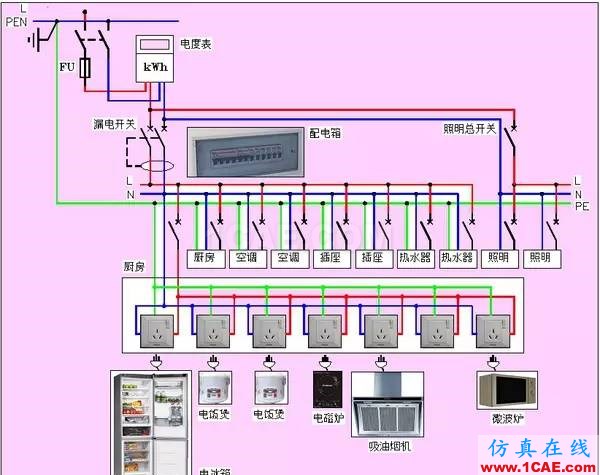
总之,绘图一定要美观,这样才能取得吸睛的效果。
这是我图库中预先保存的断路器时间电流特性曲线坐标图的图块,一旦需要,立即调出,然后用属性块自动绘上保护参数曲线。下图中已经绘上了断路器LSI保护参数特性曲线:
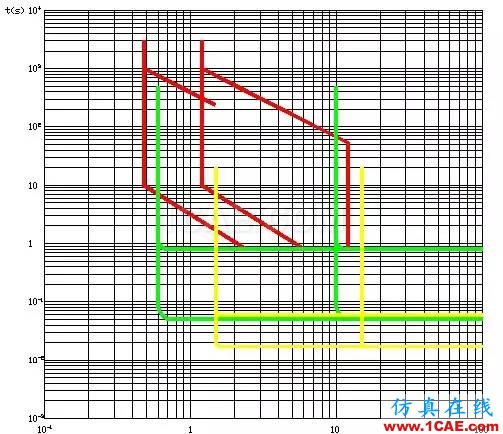
如果让属性块直接写上文字,则断路器脱扣器的时间电流特性曲线就能立马得到。事实上,我绘制此图用的时间是1分半钟。
下图是我用来说明RCD工作原理的。此图近日内会在我的专栏中出现:

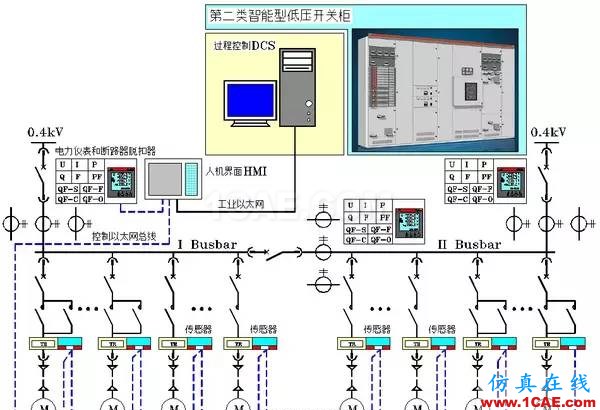
用ACAD绘图,其实是一种技术。ACAD越熟悉,给自己提供的方便也越多。
给大家看看我的家装设计图:

下图是核心区三维图,就是上图中居于中心位置的图:
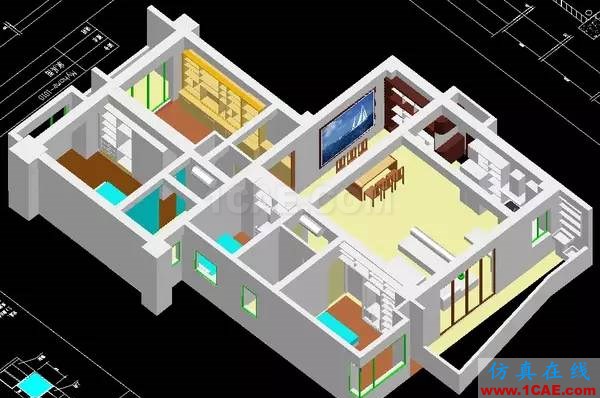
这是书房的书橱和餐厅局部:
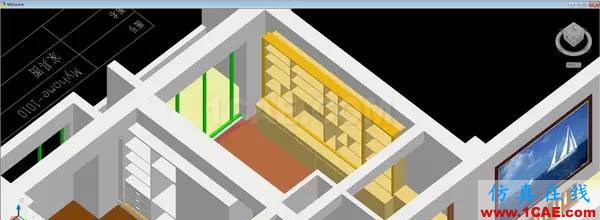
绘制图纸,真的是一种个人技能。只有掌握了这门技能,在表达方面才能实现完全自如。
相关标签搜索:如何用AutoCAD画出漂亮的电气图 ug nx培训课程 UG培训 ug模具培训 ug视频教程 ug设计教程 ug软件下载 UG-autoform-dynaform仿真一体化 ug在模具建筑室内设计工业设计的应用 UG代做 UG基础知识 Fluent、CFX流体分析 HFSS电磁分析






